教你用PS绘制火凤凰Logo
本教程是教大家如何利用PS绘制火凤凰Logo,绘制效果非常漂亮,教程比较简单,介绍的也很详细,感兴趣的朋友可以过来学习一下!
先看效果图。

新建文档400x400像素,背景黑色,建新层,用钢笔画出下图所示路径,填充白色。

建新层,画出眼睛,填充#FDF785。

黑色描边。

建新层,用钢笔画出舌头,填充红色。

绘制翅膀。建新层,画出下图绿线框中所示形状,填充白色,ctrl+J复制一层,ctrl+t旋转并挪到上部,加描边图层样式。


绘制尾巴。建新层,用钢笔画路径,填充任意颜色,之后添加图层样式。

设置如下。

新建层,画出下图所示形状,填充#e6f563。

将尾巴层合并,ctrl+J复制一层,挪动顶部,旋转摆放位置如下。

将尾巴层挪到翅膀层底下,最终效果如下。

先看效果图。

新建文档400x400像素,背景黑色,建新层,用钢笔画出下图所示路径,填充白色。

建新层,画出眼睛,填充#FDF785。

黑色描边。

建新层,用钢笔画出舌头,填充红色。

绘制翅膀。建新层,画出下图绿线框中所示形状,填充白色,ctrl+J复制一层,ctrl+t旋转并挪到上部,加描边图层样式。


绘制尾巴。建新层,用钢笔画路径,填充任意颜色,之后添加图层样式。

设置如下。

新建层,画出下图所示形状,填充#e6f563。

将尾巴层合并,ctrl+J复制一层,挪动顶部,旋转摆放位置如下。

将尾巴层挪到翅膀层底下,最终效果如下。

以上就是用PS绘制火凤凰Logo的全过程,希望这篇教程对大家有所帮助!
相关文章
 PS怎画仓库标志图?想要设计简单的仓库标志,该怎么操作呢?下面我们就来看看ps仓库图标设计技巧,详细请看下文介绍2023-07-28
PS怎画仓库标志图?想要设计简单的仓库标志,该怎么操作呢?下面我们就来看看ps仓库图标设计技巧,详细请看下文介绍2023-07-28
ps怎么画简笔画的篝火火焰图标? ps火焰logo的绘制技巧
ps怎么画简笔画的篝火火焰图标?ps中想要绘制一个篝火的简笔画logo,该怎么绘制呢?下面我们就来看看ps火焰logo的绘制技巧2023-07-21 ps怎么设计爱护牙齿图标?ps中想要绘制一款爱护牙齿的矢量图,该怎么绘制这个标志呢?下面我们就来看看ps画爱牙标志的技巧2023-07-21
ps怎么设计爱护牙齿图标?ps中想要绘制一款爱护牙齿的矢量图,该怎么绘制这个标志呢?下面我们就来看看ps画爱牙标志的技巧2023-07-21
ps怎么设计游戏手柄logo标志? Photoshop画简笔画游戏手柄的技巧
ps怎么设计游戏手柄logo标志?ps中想要绘制一款游戏手柄的简笔画图形作为logo使用,该怎么绘制呢?下面我们就来看看Photoshop画简笔画游戏手柄的技巧2023-07-18 ps怎么画收纳袋logo?ps中想要画一个收纳袋,该怎么绘制呢?下面我们就来看看ps设计收纳袋简笔画图标的技巧2023-07-14
ps怎么画收纳袋logo?ps中想要画一个收纳袋,该怎么绘制呢?下面我们就来看看ps设计收纳袋简笔画图标的技巧2023-07-14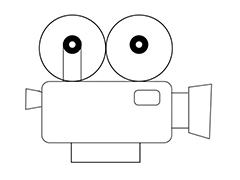
ps怎么画摄影机logo矢量图? photoshop手绘简笔画摄影机的技巧
ps怎么画摄影机logo矢量图?想要画一个摄像机的logo,该怎么手绘一款简单易懂的摄像机图标呢?下面我们就来看看photoshop手绘简笔画摄影机的技巧2023-07-11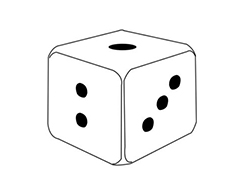 ps怎么画一个圆角骰子?想要绘制一个骰子,但是想要画成圆角效果的,该怎么操作呢?下面我们就来看看ps画简笔画骰子矢量图的技巧2023-07-11
ps怎么画一个圆角骰子?想要绘制一个骰子,但是想要画成圆角效果的,该怎么操作呢?下面我们就来看看ps画简笔画骰子矢量图的技巧2023-07-11 PS怎么设计渐变色的数字标志牌?ps中想要设计一款渐变图标,该怎么设计呢?下面我们就来看看PS渐变式图标的做法,详细请看下文介绍2022-11-22
PS怎么设计渐变色的数字标志牌?ps中想要设计一款渐变图标,该怎么设计呢?下面我们就来看看PS渐变式图标的做法,详细请看下文介绍2022-11-22 ps怎么绘制眼睛标志?想要设计一个图形代表眼睛,该怎么绘制眼睛这个图标呢?下面我们就来看看ps设计眼睛矢量图标的技巧,详细请看下文介绍2022-11-22
ps怎么绘制眼睛标志?想要设计一个图形代表眼睛,该怎么绘制眼睛这个图标呢?下面我们就来看看ps设计眼睛矢量图标的技巧,详细请看下文介绍2022-11-22 想要设计一款喜糖铺子的标志图标,该怎么设计这款矢量图标呢?下面我们就来看看ps+ai设计喜糖铺子标志的技巧,详细请看下文介绍2022-08-09
想要设计一款喜糖铺子的标志图标,该怎么设计这款矢量图标呢?下面我们就来看看ps+ai设计喜糖铺子标志的技巧,详细请看下文介绍2022-08-09



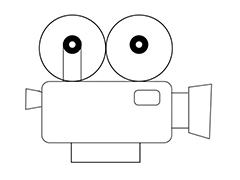
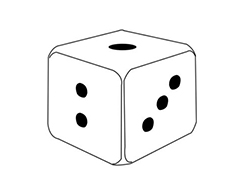



最新评论